mysql最新版8.0.17解压版安装教程
个人认为解压版比安装版容易安装。废话不多说,下面来看解压版的安装吧~
首先去mysql官网下载最新mysql8.0.17 网址:

下载解压后的目录:

默认是没有data目录和my.ini文件的。在上图目录创建my.ini文件(有些教程也需要创建data目录,我试过创建data目录mysql会启动不了)


ini文件:
[mysql] #设置mysql客户端默认字符集 default-character-set=utf8 [mysqld] #设置3306端口 port=3306 #设置mysql的安装目录 basedir=D:\Program Files\mysql-8.0.17-winx64 #设置mysql数据库的数据的存放目录 datadir=D:\Program Files\mysql-8.0.17-winx64\data #允许最大连接数 max_connections=50 #服务端使用的字符集默认为8比特编码的latin1字符集 character-set-server=utf8 #更改8.0默认的身份认证 default_authentication_plugin=mysql_native_password #创建新表时将使用的默认存储引擎 default-storage-engine=INNODB wait_timeout=31536000 interactive_timeout=31536000
data目录会自动生成
配置mysql环境变量(如果直接在mysql的bin目录下打开的话,此步可省略)

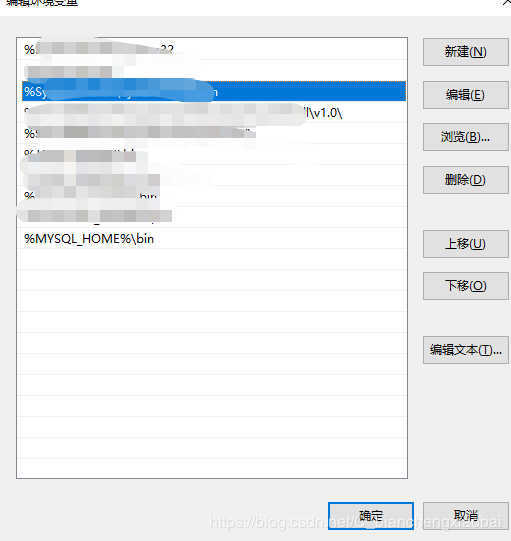
上图为path环境变量
以管理员身份启动命令行:输入:
mysqld --initialize --console 回车
然后会弹出信息其中在@localhost后面是生成的随机密码,务必要记住!!!
接下来输入mysqld --install 【服务名】(本例为mysql)
完成之后输入net start mysql 可直接打开myslq服务

然后在命令行打开mysql:

登陆之后可修改密码:
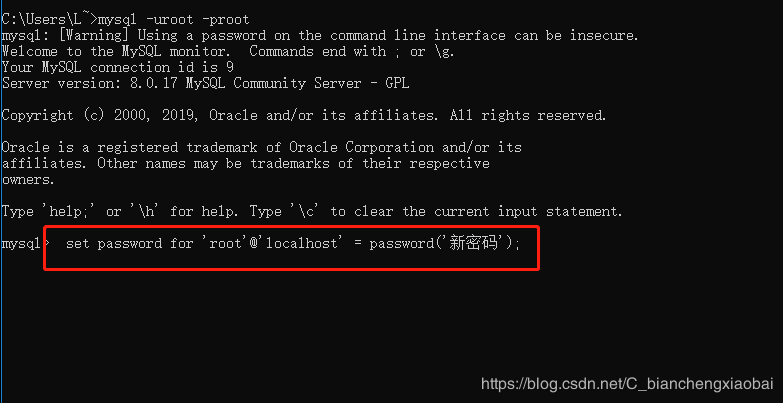
mysql最新解压版安装完毕。
提示:由于是8.0.1x版,使用的jar也要对的上(之前用8.0.9的jar无法找到驱动,然后换了个8.0.17的)
以上就是本文的全部内容,希望对大家的学习有所帮助,也希望大家多多支持我们。
相关推荐
-
mysql 8.0.17 解压版安装配置方法图文教程
记录一下自己安装过程遇到的问题,也希望对大家有用. 1.下载(官方推荐的是下载安装版本,但是解压版更便捷),下载地址: 2.解压,我们需要增加一步操作: (1)创建一个名为my.ini的文件,补充:之前建了data文件夹,但是后续安装报错,引以为戒: 3.修改my.ini文件: [mysql] # 设置mysql客户端默认字符集 default-character-set=utf8 [mysqld] # 设置3306端口 port = 3306 # 设置mysql的安装目录 basedir =
-
mysql 8.0.17 安装与使用教程图解
写在前面 以前包括现在接到的项目,用的最多的关系型数据库就是SqlServer或者Oracle.后来因为接了一个要求以MySQL为数据库开发的项目.所以,不得不学习使用它.但是,自从学习并使用它运用到实际的开发的过程中还是会遇到很多的问题.以下是我在安装MySQL的过程中遇到的问题和总结.以防止下次再出现这样类似的问题. MySQL 安装 1.系统的环境是Win10 家庭版 2.在MySQL官网上下载 Windows 版本的MySQL 安装包. 地址为:MySQL官网 点击下载DownLoad后
-
mysql 8.0.17 winx64(附加navicat)手动配置版安装教程图解
一.下载地址: mysql-8.0.17-winx64 下载解压 二.打开文件 在mysql文件夹下创建my.ini文件,复制一下内容到文件中: [client] #客户端端口号为3306 port = 3306 socket =/data/3306/mysql.sock # 设置mysql客户端默认字符集 default-character-set=utf8 [mysqld] # 设置3306端口 port = 3306 user = root socket =/data/3306/mysql
-
mysql 8.0.17 安装配置方法图文教程
本文为大家分享了mysql 8.0.17 安装配置方法,供大家参考,具体内容如下 安装程序下载: 首先是登录MySQL的官网,下载MySQL 8.0.17的安装包.官网地址:https://www.mysql.com/ 打开MySQL官网后,在出现的页面上,点击DOWNLOADS按钮: 在跳出的页面中,再点击Community,如下图所示: 接下来,我们来到 MySQL Community下载页面,我们找到MySQL Community Server,并点击下载按钮,如下图所示: 点击完DOWN
-
mysql 8.0.17 安装配置图文教程
本文记录了mysql 8.0.17 安装配置的图文教程,供大家参考,具体内容如下 1.下载安装包 下载地址:安装包 2.解压安装包到目录 这里解压到了D:\mysql-8.0.17-winx64 (图中有些文件是后续安装步骤生成的) 3.配置环境变量 我的电脑→右键→属性→高级系统设置→环境变量 点击"编辑",添加MySQL的bin文件夹的地址 4.配置文件 在MySQL文件夹D:\mysql-8.0.17-winx64中新建一个my.ini文件,写入如下信息: (不同安装地址注意更改
-
windows 10 下mysql-8.0.17-winx64的安装方法图解
1.官网下载,并解压 https://dev.mysql.com/downloads/mysql/ 下载下来之后是一个zip的压缩包文件:mysql-5.7.26-winx64.zip,然后对这个文件进行解压: 解压之后,我把解压的文件放在了D:\mysql-5.7.26-winx64下: 2.设置环境变量 配置MYSQL_HOME为MySQL的解压路径:D:\mysql-5.7.26-winx64,并在path设置%MYSQL_HOME%\bin,若是win7系统,则需要这样填写:;%MYSQ
-
mysql 8.0.17 安装图文教程
本文为大家分享了mysql 8.0.17 安装图文教程,供大家参考,具体内容如下 安装环境:windows x64 1.下载安装包 下载地址:安装包 2.解压及初始化配置 解压并在根目录下新建初始化配置文件my.ini 在初始化配置文件中输入以下内容吗,注意安装路径和数据存放路径改为自己的 [mysqld] \# 设置3306端口 port=3306 \# 设置mysql的安装目录 basedir=D:\App\mySQL \# 设置mysql数据库的数据的存放目录 datadir=D:\App
-
解决Mysql 8.0.17 winx64版本安装过程中遇到的问题
一.手动创建添加my.ini文件 # CLIENT SECTION # ---------------------------------------------------------------------- # # The following options will be read by MySQL client applications. # Note that only client applications shipped by MySQL are guaranteed # to
-
mysql最新版8.0.17解压版安装教程
个人认为解压版比安装版容易安装.废话不多说,下面来看解压版的安装吧~ 首先去mysql官网下载最新mysql8.0.17 网址: 下载解压后的目录: 默认是没有data目录和my.ini文件的.在上图目录创建my.ini文件(有些教程也需要创建data目录,我试过创建data目录mysql会启动不了) ini文件: [mysql] #设置mysql客户端默认字符集 default-character-set=utf8 [mysqld] #设置3306端口 port=3306 #设置mysql的安
-
mysql 8.0.12 解压版安装教程
本文为大家分享了mysql 8.0.12 解压版安装教程,供大家参考,具体内容如下 1.首先在官网上下载mysql8.0.12的压缩包:下载地址 2.下载成功后解压到任意目录,比如我的是E:\download\mysql-8.0.12-winx64: 3.配置环境变量,在系统变量path的末尾追加解压后的bin文件夹所在目录:E:\download\mysql-8.0.12-winx64\mysql-8.0.12-winx64; 4.以管理员身份运行cmd,如果不是管理员则不能注册mysql服务
-
mysql-8.0.15-winx64 解压版安装教程图文详解
1.官网下载,并解压 https://dev.mysql.com/downloads/mysql/ 2.设置环境变量 配置MYSQL_HOME为MySQL的解压路径,并在path设置;%MYSQL_HOME%\bin 3.在MySQL解压路径下,新建my.ini 配置初始化参数: [mysql] # 设置mysql客户端默认字符集 default-character-set=utf8 [mysqld] #设置3306端口 port = 3306 # 设置mysql的安装目录 basedir=D:
-
Mysql8.0.22解压版安装教程(小白专用)
1.资源下载 官网下载地址:https://dev.mysql.com/downloads/mysql/ 2.软件解压 2.1选择位置 需要注意的一点,解压的路径尽量避免出现中文,不然后期会报错. 2.2 更改名字(去文件明后缀) 这里如果不这样子修改,后期可能会报错!亲测. 3.配置文件 3.1 创建my.ini文件 把文本后缀改成ini,并且保存为ANSI格式即可. 这里不修改,可能会造成4.2.2里的错误2,亲测!: 3.2 更改my.ini文件内容 把my.ini用你电脑上的代码编写器打
-
mysql 8.0.12 解压版安装教程 个人亲测!
Mysql8.0.12解压版安装方法亲测,供大家参考 1.下载(官方推荐的是下载安装板,但是之前一直用,想试一下解压版,毕竟更简单嘛),下载地址 2.解压 这就是解压后的目录,但是我们需要在这个基础上做两步小操作 (1)创建一个名为data的文件夹 (2)创建一个名为my.ini的文件 3.修改my.ini文件 [mysql] # 设置mysql客户端默认字符集 default-character-set=utf8 [mysqld] # 设置3306端口 port = 3306 # 设置mysq
-
mysql 8.0.25 解压版安装配置方法图文教程
mysql 8.0.25 解压版安装教程,供大家参考,具体内容如下 1.下载(官方推荐的是下载安装版本,但是解压版更便捷),下载地址 2.解压,我们需要增加一步操作: (1)创建一个名为my-default.ini的文件(有些版本是my.ini): [mysql] # 设置mysql客户端默认字符集 default-character-set=utf8 [mysqld] # 设置3306端口 port = 3306 # 设置mysql的安装目录 basedir = D:\\Program Fil
-
Windows10下mysql 8.0.12解压版安装配置方法图文教程
记录了mysql 8.0.12解压版安装配置方法,分享给大家. 安装环境:Window10家庭版,64位 数据库:MySQL8.0.12 64位 安装方式:压缩包安装 安装步骤: 1.下载安装包 从MySQL官网上下载 最新的安装包 直接点击最下方的"No thanks, just start my download."即可开始下载 下载成功后的压缩包 注:安装数据库时,登录用户必须拥有Administrator权限. 2.将压缩包解压后放到将要安装的目录下 解压后的文件结构如图: 从
-
Windows10下mysql 8.0.12 解压版安装图文教程
本文记录了mysql 8.0.12 解压版安装图文教程,供大家参考,具体内容如下 安装环境:Window10家庭版,64位 数据库:MySQL8.0.12 64位 安装方式:压缩包安装 安装步骤: 1.下载安装包 从MySQL官网上下载最新的安装包:官网地址 直接点击最下方的"No thanks, just start my download."即可开始下载 下载成功后的压缩包 注:安装数据库时,登录用户必须拥有Administrator权限. 2.将压缩包解压后放到将要安装的目录下
-
mysql 8.0.27 解压版安装配置方法图文教程
MySQL8.0.27解压版安装,供大家参考,具体内容如下 1.官网下载 https://dev.mysql.com/downloads/mysql/ 2.设置环境变量 2.1新建系统变量MYSQL_HOME,值为解压包路径 2.2在系统变量“Path”中新建“%MYSQL_HOME%\bin” 3.在MySQL解压路径下,新建my.ini配置初始化参数,注意保存文件编码格式不能用utf-8,可以使用ANSI/ASCII,使用utf-8会报错. [mysql] ; 设置mysql客户端默认字符集
随机推荐
- php 学习资料零碎东西
- C语言数据结构实现字符串分割的实例
- SQL Server 2016 Alwayson新增功能图文详解
- Mongodb如何开启用户访问控制详解
- JavaScript 面向对象的之私有成员和公开成员
- VBS教程:方法-Execute 方法
- java中 利用正则表达式提取( )内内容
- js 实现菜单上下显示附效果图
- smarty模板引擎从php中获取数据的方法
- MySQL时间字段究竟使用INT还是DateTime的说明
- 基于Java多线程notify与notifyall的区别分析
- JS实现来回出现文字的状态栏特效代码
- 基于PHP常用函数的用法详解
- Node.js复制文件的方法示例
- javascript下with 的简化代码写法
- jquery组件使用中遇到的问题整理及解决
- Java字符流和字节流对文件操作的区别
- Android三种网络通讯方式及Android的网络通讯机制
- 基于动态修改App.Config与web.Config的使用详解
- 浅谈Qt中使用CEF的几个要点(Windows下)

